本帖最后由 zhousi 于 2013-4-11 09:03 编辑
Exchange2010 Outlook自动发现 n Outlook自动发现功能:指定的是自动发现服务器配置即我们不需要配置我们的接收和发送的邮件服务器是谁。 ? 对于加入域的客户端,我们用Exchange邮箱用户登录到该客户端,第一次启动outlook直接下一步下一步即可完成配置,这种方式对于客户端很多的情况下确实让我们管理员减少了不少工作量,前面光说了自动发现用于进行 服务器配置,那用户邮件地址和邮箱密码是否要填写呢?对于域里面的客户端可以自动识别到域用户的信息所以不用填写,也就是前面说的域里面的客户端只要下一步下一步就可以完成outlook的配置。而对于非加入域的客户端是否可以使用自动发现呢?答案是可以的,但是我们必须在DNS中添加autodiscover的A记录,以及配置SRV记录。 ? 简单说下前面自动发现的大致原理,对于域里面的客户端在第一次启动outlook的时候通过DNS会去找DC中的服务连接点简称SCP(Services Connection Point),然后DC告诉客户端自动配置文件在客户端访问服务器上,因此客户端去联系客户端访问服务器从而取得配置文件进行outlook的配置。但是对于非域的客户端它无法访问到域中的SCP也就是无法得知配置文件在哪里,这时候怎么办呢?其实outlook客户端还会尝试https://autodiscover.xxx等这样的URL去找配置文件,所以我们需要在DNS中添加autodiscover的A记录,并且添加SRV记录。 n 测试Outlook自动发现 ? 如下图邮箱用户User01

? 登录到加入域的客户端Win7--01
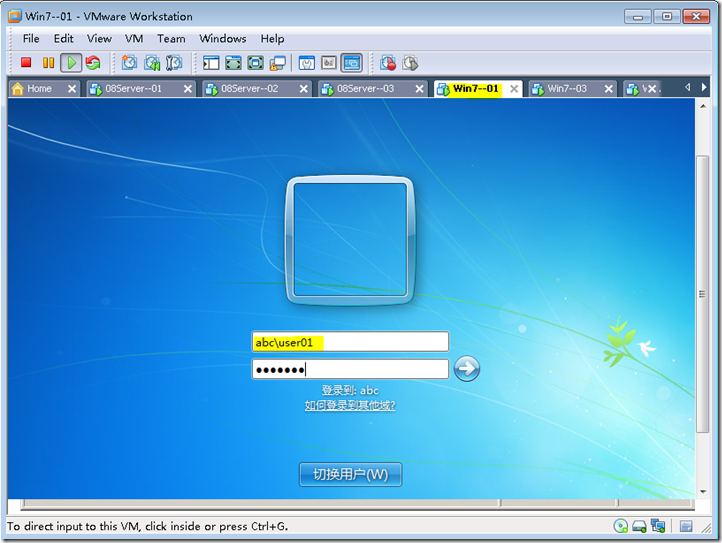
? 登录后启动outlook,“创建新的配置文件”随意给个名称,然后确定

? 如下图自动填写了“用户名”和“邮件地址”,单机下一步
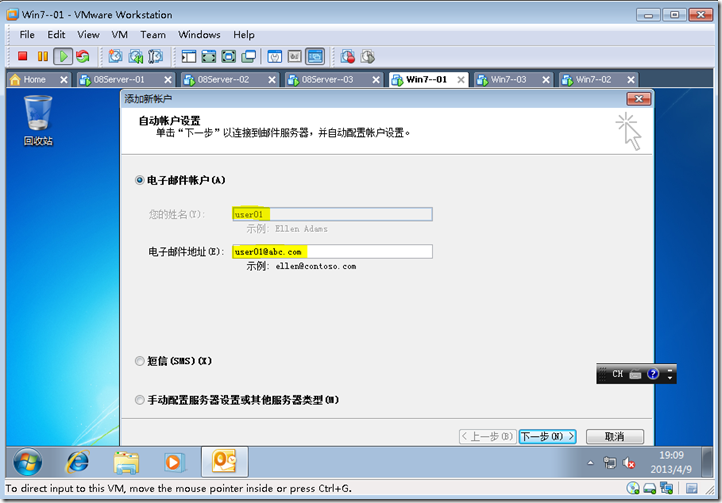
? 如下图就自动完成了配置,当然了我已经解决了证书的问题,如果不解决证书问题,这里会报错的。

小节:以上域里面的配置Outlook真的很轻松。 ? 下面看下非域的客户端 如下图win7--03没有加入到域是一台工作组计算机

? 然后我启动win7--03上的Outlook2007,同样的“创建配置文件”我随意给个名称outlook2007,然后确定。

? 弹出以下信息,直接下一步
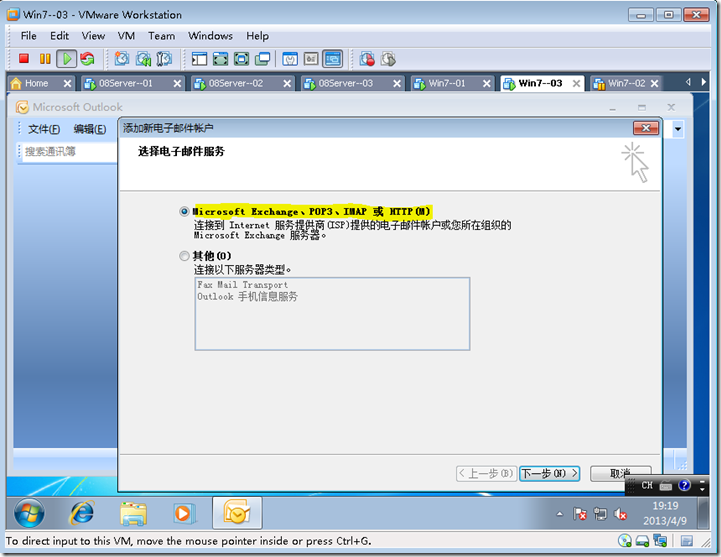
? 这里弹出了要求输入“您的姓名”和“邮件地址”以及“密码”
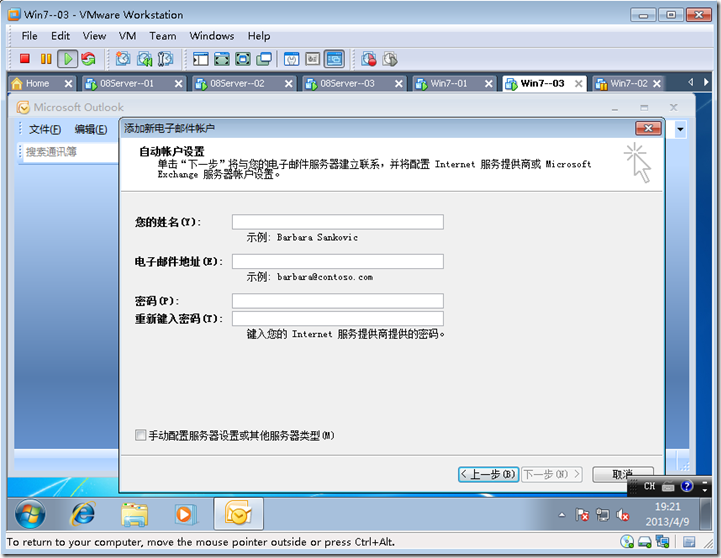
? 如下图,我这里就输入刚才用户User01的信息,然后单机下一步
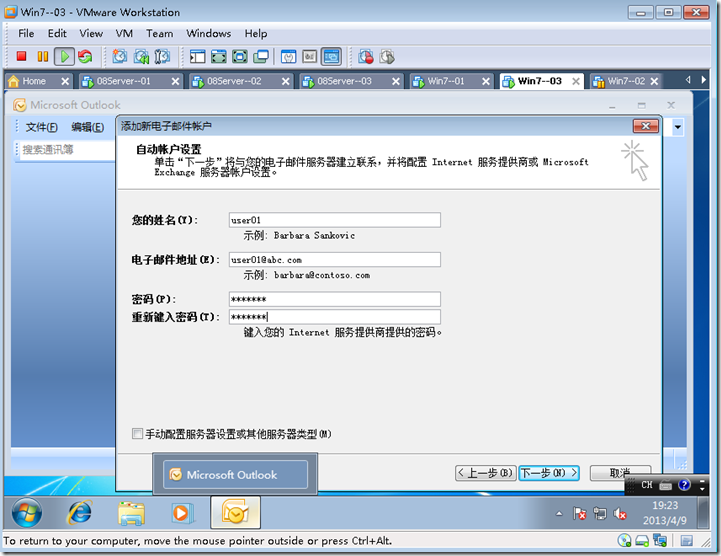
? 如下图,这里正在自动配置,所以这里才是使用自动发现功能。
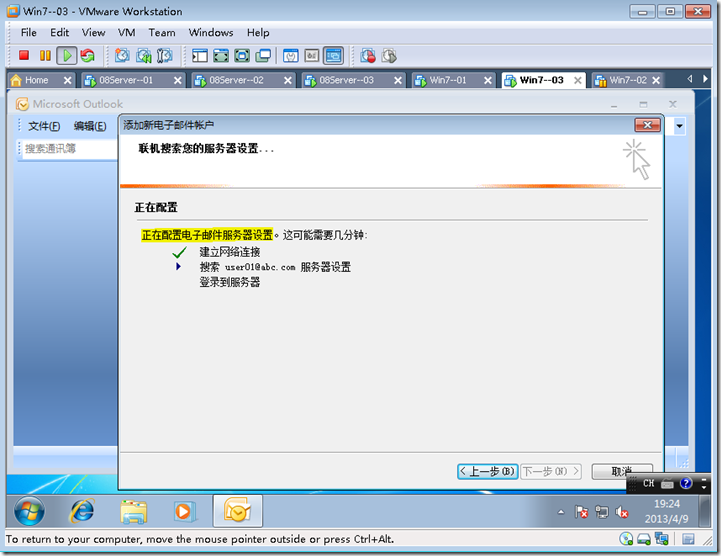
? 等了一会后报错了,请注意黄色标示,“加密连接不可用”,请单击“下一”尝试使用非加密的连接,单机下一步

? 开始尝试非加密

? 又等待一会,非加密的尝试也报错了
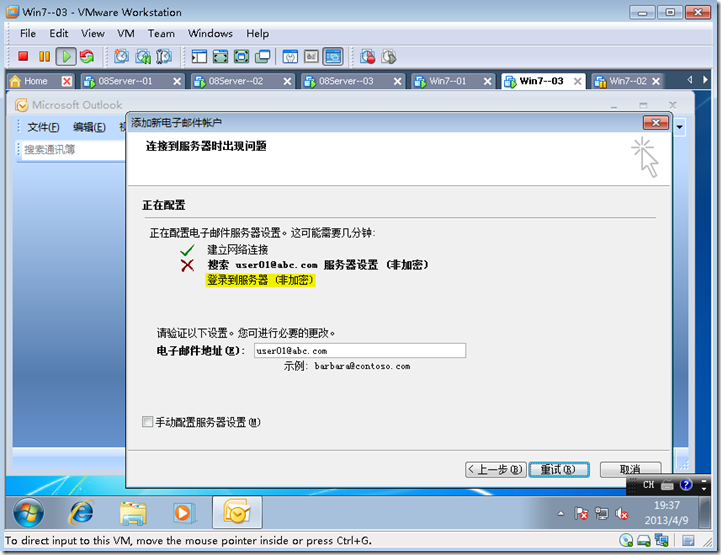
? 上面的加密非加密都报错了,这样我现在在DNS中添加“autodiscover”的A记录指向“客户端访问服务器” 如下图
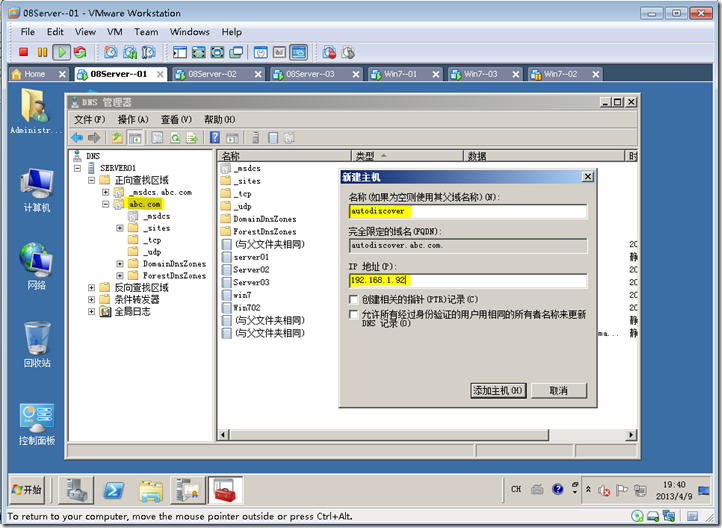
? 添加成功

? 接下回到Win7--03上进行尝试,先进行“加密连接”,发现加密连接还是不行,直接下一步,尝试非加密连接
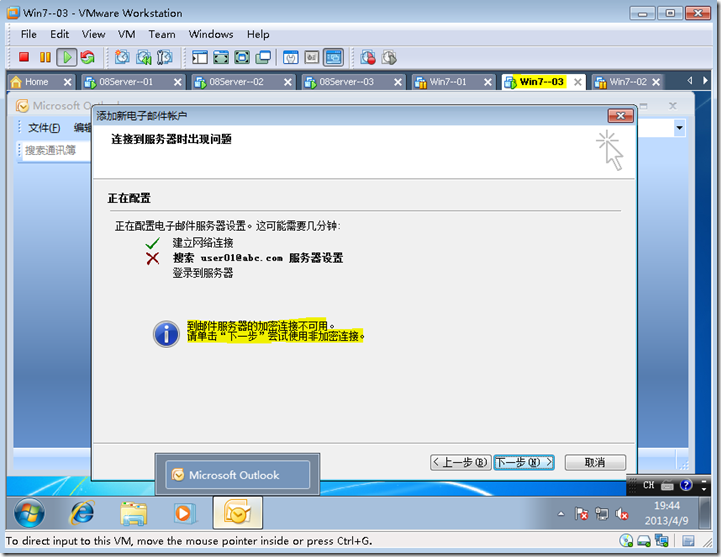
? 如下图非加密也不行,呵呵,怎么回事呢?难道没解析到autodiscover的A记录

? 如下图用nslookup进行查看,如下图解析到了。为了真正解决这个问题,我们还需要到DNS添加SRV记录

? 在DNS中右击“其它新记录”

? 在“资源记录类型”中选择SRV,然后“创建记录”
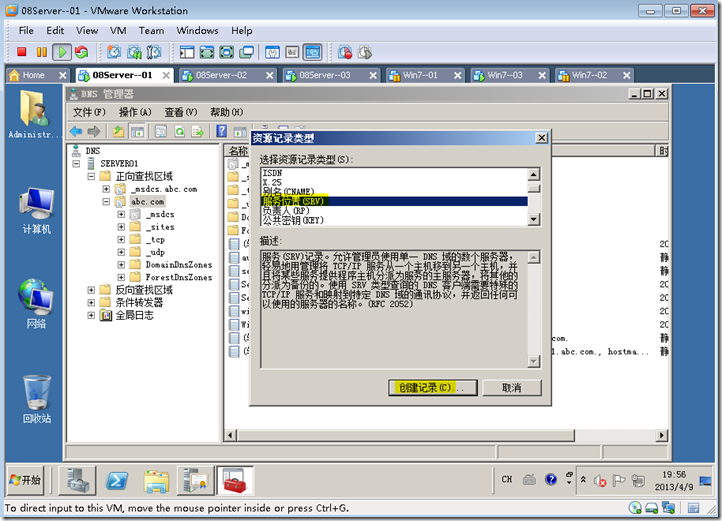
? 输入如下信息,“提供此服务的主机”为客户端访问服务器,确定后我再回到Win7--03上进行尝试

? 如下图弹出了证书错误,因为我没做信任企业CA,但是说明我们的配置成功了,提示“是否继续”选择“是”
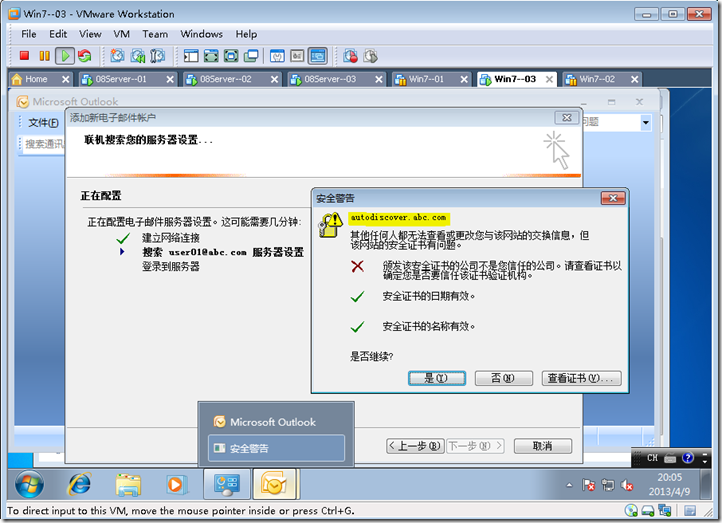
? 如下图我输入用户名和密码,点击确定。其中Server02.abc.com是我的客户端访问服务器
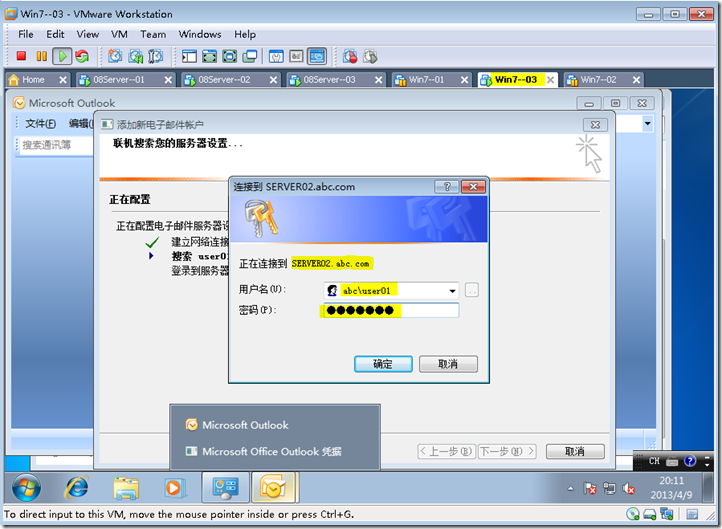
? 如下图win7--03上,终于完成了自动配置

n 总结:以上实验成功配置了工作组outlook的自动发现功能
|